Wie Windows, wo böswillige Anwendungen könnenUm über TCP / UDP-Protokolle auf das Netzwerk zugreifen zu können, ist Mac OS X nicht nur von internen Programmen, sondern auch von externen Skripten und Apps, die über das Internet mit dem System verbunden sind, anfällig für solche Angriffe. Die native Firewall-App von Mac OS X versucht zwar, alle Verbindungsanforderungen von externen Quellen zu blockieren, überprüft jedoch nicht die internen Anwendungen, die Anforderungen zur Verbindung mit dem Internet senden, und versucht nicht, über TCP- oder UDP-Ports zu kommunizieren. Unabhängig davon, ob Sie keine zuverlässige Sicherheitsanwendung installiert haben oder die nativen Firewall-Einstellungen von Mac OS X zu lasch sind, benötigen Sie eine Anwendung wie TCPBlock. Es schützt den Mac vor den installiertenAnwendungen, Prozesse und Skripte, die entweder versuchen, heimlich über TCP- oder UDP-Ports mit externen Quellen zu kommunizieren, oder Verbindungen zu Netzwerken herstellen, ohne um Erlaubnis zu bitten.
Die Anwendung wird als Paket geliefert und benötigt eine zu installierende PKG-Datei. Sie benötigen Administratorrechte, um das Installationsprogramm zu starten. Starten Sie nach der Installation Ihr System neu und starten Sie es von Systemeinstellungen. Der erste Schritt ist, die Anwendung zu entsperrenBlockieren von Programmen, die mit Netzwerkverbindungen verbunden sind. Klicken Sie auf das Schlosssymbol in der unteren linken Ecke, geben Sie den Administrator-Benutzernamen und das Passwort ein, um die Anwendung zu entsperren.
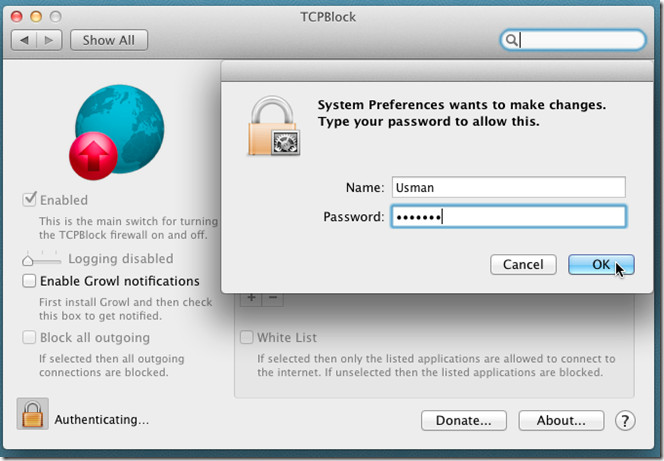
Nach dem Entsperren können Sie alle ausgehenden Verbindungen blockieren, indem Sie auf der linken Seite die Option Aktiviert auswählen. Es ermöglicht Ihnen, eine Weiße Liste für Anwendungen, die nicht gesperrt werden sollen. Aktivieren Weiße Liste Option und klicken Sie auf die Schaltfläche Hinzufügen, um einzufügenAnwendungen, die Sie in die Whitelist einfügen möchten. Anscheinend gibt es kein Limit für die Anzahl der Anwendungen, die zur Whitelist hinzugefügt werden können. Stellen Sie beim Erstellen der Whitelist sicher, dass Sie keine Anwendungen hinzufügen, die bereitstellen können Root-Zugriff Tor zu externen Quellen.
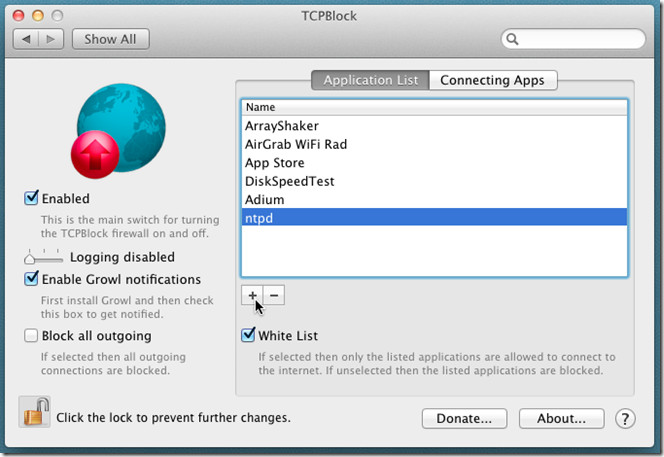
TCPBlock unterstützt das Growl-Benachrichtigungssystem. Wenn Growl installiert ist, überprüfen Sie Aktivieren Sie Growl-Benachrichtigungen Aktivieren Sie dieses Kontrollkästchen, um Benachrichtigungen auf dem Bildschirm für diejenigen Anwendungen zu aktivieren, die Verbindungsanforderungen über TCP / UDP-Ports senden.
Das Apps verbinden Auf der Registerkarte im Hauptfenster können Sie die Anwendungen und anzeigenProzesse, die gerade versuchen, eine Verbindung herzustellen. Hier werden die Art des verwendeten Kommunikationsprotokolls (TCP oder UDP), die Remoteadresse, der Name des Prozesses und der Status "Gesperrt" (Ja / Nein) angezeigt. Sie können die Anwendungen, die mit Remote-Standorten verbunden sind, aus der Whitelist hinzufügen Apps verbinden Tab; Wählen Sie einfach die Anwendung aus und klicken Sie auf In die Anwendungsliste einfügen um die App an die Whitelist zu senden.
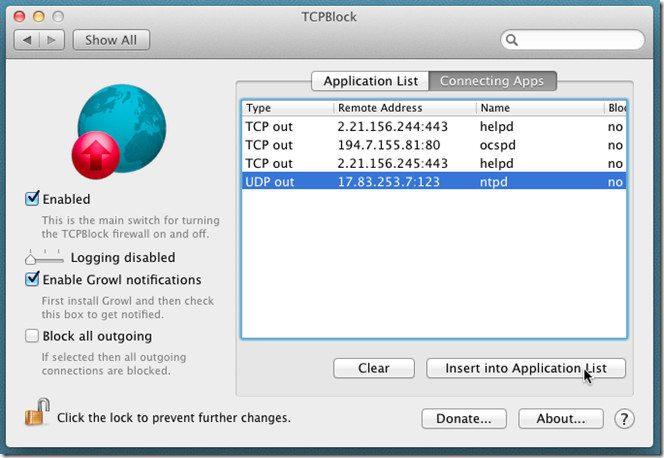
Das Alle ausgehenden blockieren Option verwendet einen widerwärtigen Ansatz, um einzuschränkenVerbindungen über TCP / UDP-Ports. Möglicherweise werden alle Arten des ausgehenden Remotezugriffs blockiert. Dies umfasst alle freigegebenen Verbindungen, Anwendungen, die Daten von Netzwerkstandorten, Desktop-Apps von Cloud-Diensten usw. verwenden. Während der Tests haben wir festgestellt, dass TCPBlock den Zugriff auf Netzwerkstandorte auch über den Finder einschränken kann. Daher wird empfohlen, einzufügen Finder.app in der Whitelist zum einfachen Senden und Empfangen von Daten von lokalen Netzwerkstandorten. Es funktioniert unter Mac OS X 10.5 oder höher.
Laden Sie TCPBlock herunter












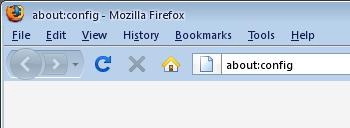
Bemerkungen